QT steht im Bereich der Medientechnik für QuickTime. Apple-Produkte wie ein Mac-Computer haben oft keine Probleme beim Abspielen von Apple QuickTime Movie-Dateien.
QT-Dateien können jedoch möglicherweise nicht geöffnet oder in irgendeiner Weise für andere Hardware und Software abgespielt werden, die das QuickTime-Framework nicht unterstützen. Es gibt keine Alternative zur Verwendung eines QT-Video-Transcoders Konvertieren Sie QT in MP4, das universeller kompatible Videoformat, wenn Sie eine QuickTime-Datei auf einem Windows-PC oder einem handelsüblichen Android-Smartphone ansehen möchten.
Es gibt mehrere kostenlose und beliebte QT-Videokonverter der eine MOV(QT)-Datei in eine MP4-Datei umwandeln kann. Wir werden einige der besten in diesem Beitrag vorstellen und erklären, wie man sie verwendet, um QT (QuickTime) schnell und effektiv in MP4 zu konvertieren.
Inhalte: Teil 1. Was ist die QT-Dateierweiterung?Teil 2. [Schnell und einfach] Konvertieren Sie QT in MP4 unter Windows/MacTeil 3. Kostenlose QuickTime-Konverter zum einfachen Konvertieren von QT in MP4
Teil 1. Was ist die QT-Dateierweiterung?
QT bedeutet im Bereich der Medientechnik QuickTime, und Dateien mit einem „QT“-Dateiformat sind Apple QuickTime-Videodateien.
Die QuickTime-Datendatei ist so konzipiert, dass sie als Container fungiert, der es ermöglicht, verschiedene Arten von Multimedia-Aufzeichnungen zu speichern. Obwohl QuickTime-Dateien mit der Dateierweiterung QT gespeichert werden können, ist das MOV-Dateiformat bei weitem das gebräuchlichste.
Wenn Sie mit Dateien mit dem ".qt", sollten Sie wissen, dass solche Dateien nicht mit Massenspeichergeräten kompatibel sind. Auf Android-Telefonen können Sie keine QuickTime-Videos ansehen oder Windows-PC direkt. Aus diesem Grund müssen wir QT in MP4 konvertieren, da ".mp4" ein Standard-Videoformat ist, das von den meisten Geräten unterstützt wird. Lesen Sie weiter, um herauszufinden, wie einfach es ist, ein in QT (QuickTime) gespeichertes Video in das MP4-Format zu konvertieren.
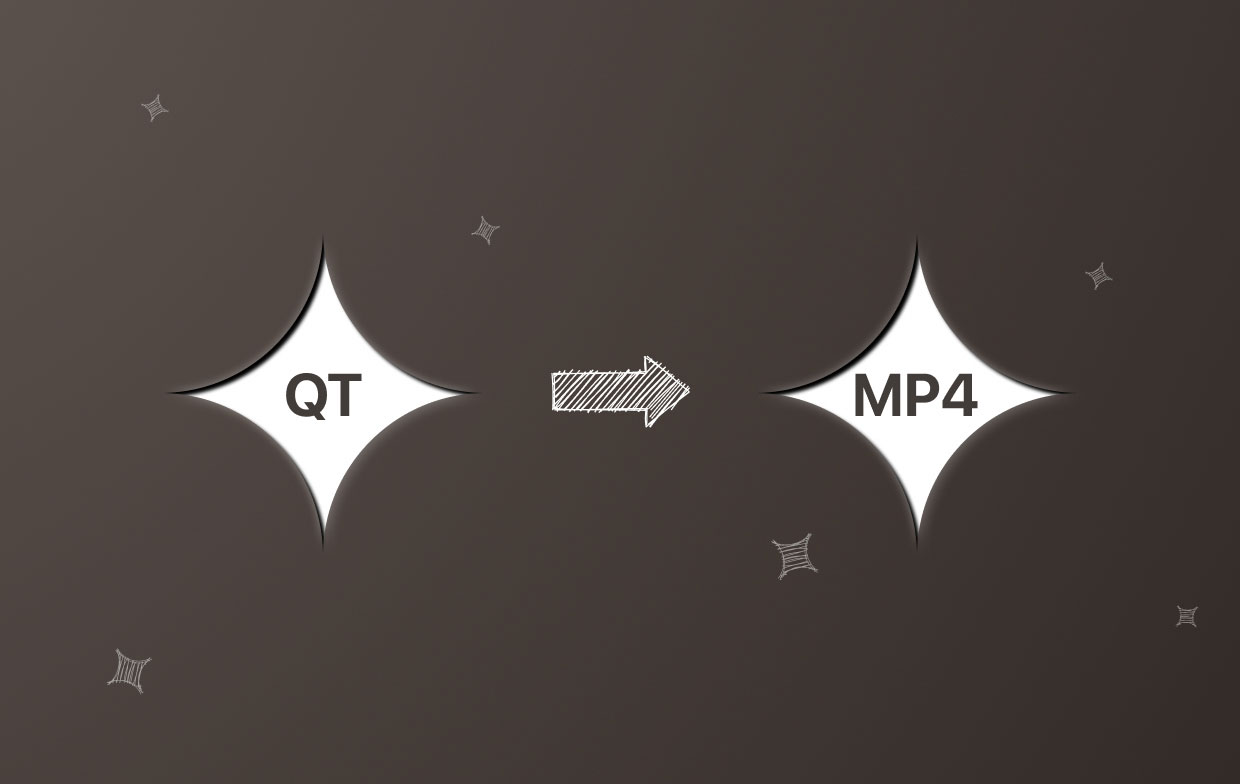
Teil 2. [Schnell und einfach] Konvertieren Sie QT in MP4 unter Windows/Mac
iMyMac Videokonverter ist das beste verfügbare Programm zum Konvertieren von QuickTime-Filmen in das MP4-Format mit hoher Geschwindigkeit und guter Qualität. Es ist ein Fachmann QT(QuickTime)-zu-MP4-Konverter für Ihre PCs.
Darüber hinaus verfügt es über eine Reihe von Funktionen, mit denen Sie das Video ändern können, z. B. das Zuschneiden des Teils des Videoframes, den Sie nicht sehen möchten, das Einfügen eines Wasserzeichens in das Video, das Ändern der Videoeinstellungen und so weiter. Mit diesen Funktionen können Sie das ideale Video für Ihre Bedürfnisse erstellen.
Wenn Sie kein MP4-Video möchten, können Sie auch zu AVI, MPG, WMV, M4V oder anderen Videoformaten wechseln. Du kannst sogar Speichern Sie Ihre QT-Datei als animiertes GIF, oder extrahieren Sie MP3-Audio aus Ihren MOV-Videos (QuickTime) mit Hilfe des iMyMac Video Converter.
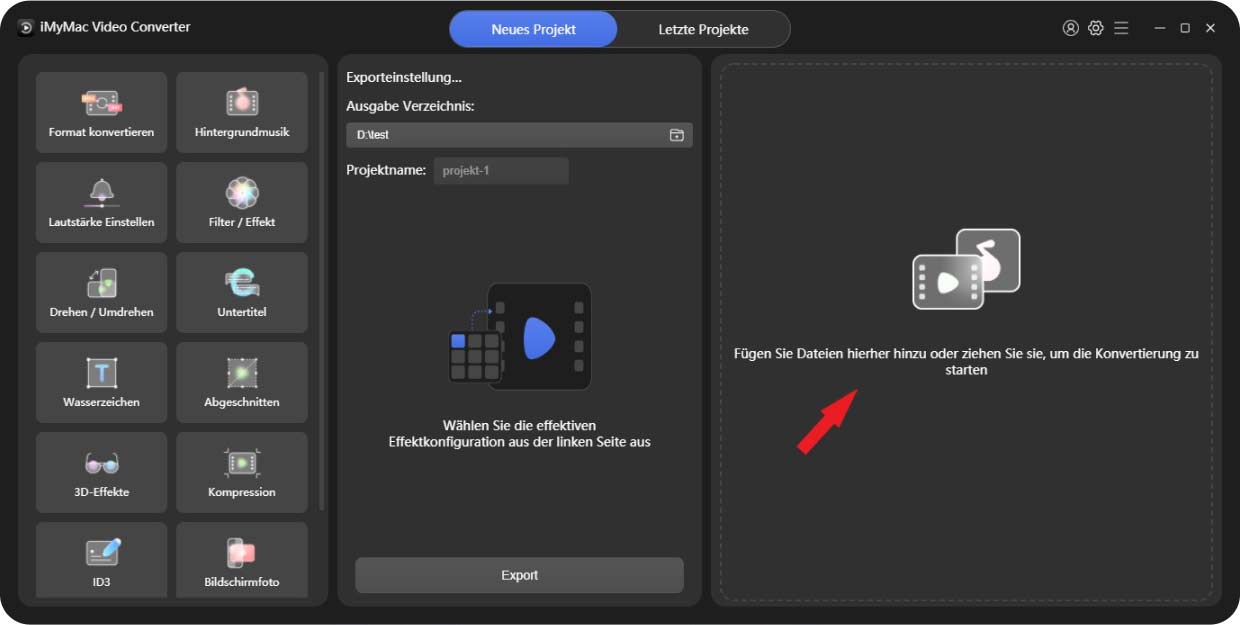
Die Anweisung zu Konvertieren Sie QT auf Windows- oder Mac-Computern einfach in MP4 sind unten angegeben. Es ist sehr übersichtlich und einfach durchzuführen. Um zu beginnen, müssen Sie diese Seite besuchen, die Anwendung herunterladen und dann den Installationsprozess auf Ihrem Computer ausführen.
- Starten Sie iMyMac Video Converter auf einem Mac- oder Windows-Computer. Sie müssen sich nur anmelden, um auf Ihr Konto zuzugreifen.
- Sie können Ihre QT-Dateien oder MOV-Dateien per Drag & Drop in das Programmfenster ziehen Videos im QuickTime-Format hinzufügen.
- Wenn Sie auf "Format konvertieren" können Sie die Art der Datei auswählen, in die die Datei konvertiert werden soll, indem Sie ein Videoformat wie z MP4 Aus dem Dropdown-Menü.
- Die Benutzeroberfläche macht es jetzt deutlich genug, wie man Dateien ändert. Alle Änderungen, die Sie an den Einstellungen vornehmen, werden beibehalten, wenn Sie die Option Speichern/Festlegen wählen.
- Sobald Sie wählen Exportieren aus der Symbolleiste, wird QT schnell in MP4 konvertiert.

Teil 3. Kostenlose QuickTime-Konverter zum einfachen Konvertieren von QT in MP4
Der iMyMac Video Converter hat eine kostenlose Testversion, mit der Sie das Dateiformat einfach umcodieren können. Wenn Sie auch andere beliebte kostenlose QuickTime-Konverter kennenlernen und ausprobieren möchten, können Sie die Liste unten sehen.
1. Freeconvert.com (kostenlos, online)
Freeconvert.com ist ein hilfreicher Online-QuickTime-Videokonverter, der Sie bei der Online-Konvertierung von QT-Dateien in MP4-Dateien unterstützen kann. Darüber hinaus haben Sie die Möglichkeit, andere Parameter für das übertragene Video zu ändern. Sie haben Optionen für Video-Codec, Auflösung und Seitenverhältnis. Sie können auch die Bildrate einstellen. Mit dem Online-Konverter Freeconvert können Sie Ihren Film spiegeln und drehen. Sie können dem hochgeladenen Videoclip auch Untertitel hinzufügen.
Es ist wichtig zu bedenken, dass die kostenlose Version bestimmte Einschränkungen hat. So ist die maximale Dateigröße auf 1 GB beschränkt, ebenso wie Werbung auf der Homepage des Konverters.
Mit dem Onlinedienst Freeconvert können Sie QT auf folgende Weise in das MP4-Format konvertieren:
- Öffnen Sie die Website von Freeconvert.
- Laden Sie Ihr MOV (QuickTime-Format) Video.
- Ändern Sie die Parameter nach Bedarf (optional).
- Ändern Sie das Format der Datei, indem Sie auf klicken Jetzt konvertieren .
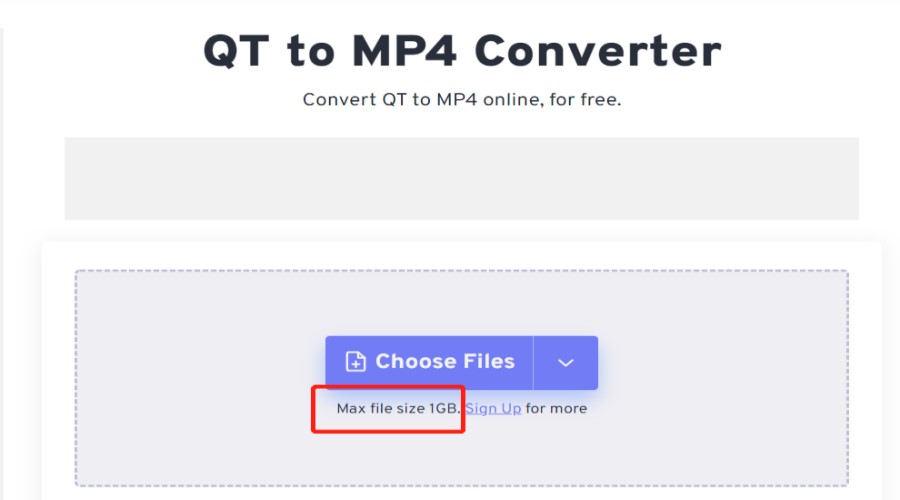
2. File-Converter-Online.com (kostenlos, online)
Diese Website, File-Converter-Online.com, bietet einen Dienst, der es Benutzern ermöglicht, Dateien online von einem Format in ein anderes zu konvertieren. Diese Website respektiert Ihr Recht auf Privatsphäre und wahrt die Sicherheit aller Dateien, die Sie dort hochladen.
Infolgedessen erfordert es keinerlei Registrierung, um seine Dienste zu nutzen. Da sie ihren Dienst in einem Browser anbieten, macht es keinen Unterschied, ob Sie Microsoft Windows, Apple OS X oder Linux verwenden.
Die Konvertierungsergebnisse sind immer von gleicher, sehr hoher Qualität und natürlich frei von Wasserzeichen. So konvertieren Sie QT einfach online in MP4:
- Wählen Sie die QT-Datei aus, die als Eingabe und verwendet werden soll Laden Sie Ihr QuickTime-Video hoch.
- Bestätigen Sie den Dateityp des Ziels (MP4) und nehmen Sie alle gewünschten Anpassungen vor.
- Um den Konvertierungsprozess zu starten, klicken Sie auf die Schaltfläche "Beginnen Sie mit der Konvertierung!"
- Das ist also alles! Die nächste Seite, die sofort mit dem Download beginnt, kann hier aufgerufen werden.
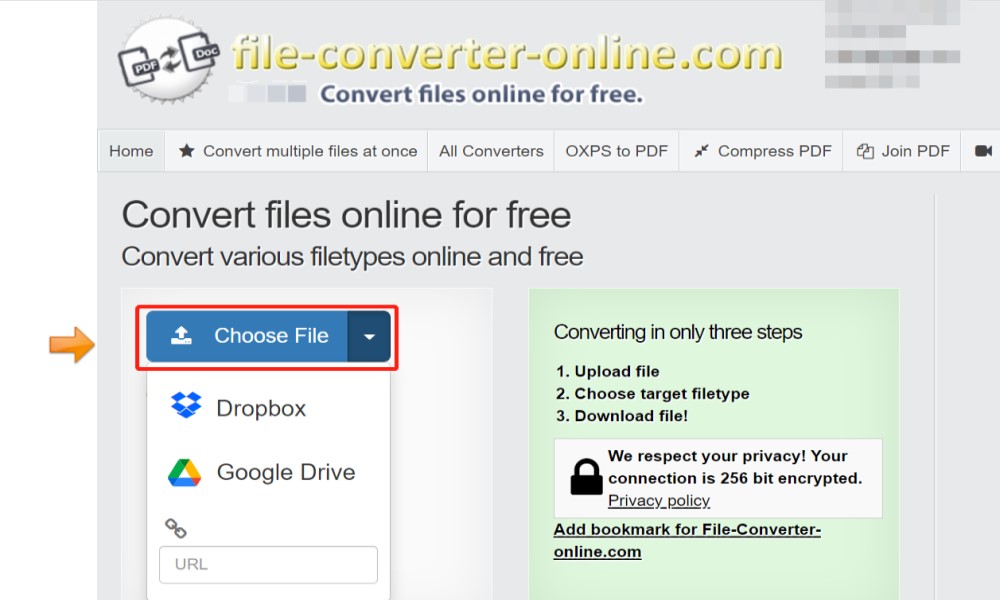
3. VLC (kostenlose Testversion, Mac/Windows/Android)
Das VLC-Programm wird hauptsächlich als Mediaplayer verwendet; Es hat jedoch auch eine Vielzahl anderer Funktionen, einschließlich der Fähigkeit, QT in MP4 zu konvertieren. Es kann verwendet werden Konvertieren Sie QT in Formate, die in ppt-Dateien abgespielt werden können damit die Videos besser zur PowerPoint-Dateikodierung passen.
Da die Verarbeitungsleistung nicht so hoch ist, kann die Konvertierung einige Zeit in Anspruch nehmen, insbesondere wenn Sie eine große Datei konvertieren. Dies ist insbesondere dann der Fall, wenn Sie eine Audiodatei konvertieren. Sie können VLC jedoch wirksam nutzen, sofern Sie bereit sind, diesen Umstand in Kauf zu nehmen.
Unerfahrene Benutzer finden die Benutzeroberfläche des Programms möglicherweise etwas schwierig zu bedienen. Daher haben wir ein einfaches Tutorial vorbereitet, das Sie bei der Verwendung von VLC zum Konvertieren von QT-Dateien in MP4-Formate unterstützt:
- Das erste, was Sie tun müssen, ist, VLC mit einer kostenlosen Testversion auf Ihrem Computer Mac oder Windows herunterzuladen und zu installieren.
- Hochladen das QT-Video in die VLC-Software.
- Klicken Sie Konvertieren / Speichern .
- Entscheiden Sie, welches Ausgabeformat Sie verwenden möchten [Video - H.264 + MP3 (MP4)].
- Wandeln Sie die Datei durch Auswählen in ein anderes Format um Start.
- Und dann können Sie die konvertierte Datei herunterladen.
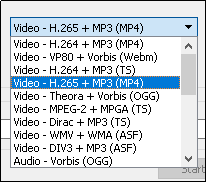
Fazit
Wenn Sie es vorziehen Konvertieren Sie QT in das MP4-Format, sollten Sie sich diese hervorragenden Möglichkeiten aneignen, sobald Sie diesen Beitrag gelesen haben. Wenn Sie sich an die professionelle Vorgehensweise halten, die wir für Sie skizziert haben, werden Sie mit dieser Umstellung ein gutes Ergebnis erzielen.
Das am meisten empfohlene Konvertierungstool ist das iMyMac Videokonverter. Probieren Sie diesen besten QT(QuickTime)-zu-MP4-Konverter für Ihren Mac und Windows-Computer hier aus! Und ich hoffe wirklich, dass Sie aus diesem Aufsatz etwas Neues und Nützliches lernen können.




